Beste kostenlose Möglichkeiten, BMP in JPG zu konvertieren
Haben Sie ein Bild im BMP-Format, das Sie in das JPG / JPEG-Format konvertieren müssen? Es gibt viele verschiedene Möglichkeiten, wie Sie zwischen verschiedenen Bildformaten konvertieren können. In diesem Beitrag werde ich die einfachsten und einfachsten Wege erwähnen, die ich kenne.
Heutzutage werden Sie nicht mehr so viele Bilder im BMP- oder Bitmap-Format sehen, da sie nicht für farbige Bilder mit Farbverläufen oder Farbverläufen optimiert sind. BMP ist ein wirklich altes Format und war das Standarddateiformat für Paint in Windows XP. In technischer Hinsicht ist es verlustfrei, hat aber so gut wie keine Komprimierung.
Lossless bedeutet, dass ein Bild verkleinert werden kann, ohne Qualitätsverlust. Da BMP jedoch keine Komprimierung hat, sind die Dateigrößen enorm. Ein einfaches Bild mit nur wenigen Farben kann Hunderte von Kilobytes im BMP-Format, aber nur 2 bis 3 KB im JPEG-Format sein. Aus diesem Grund wird BMP im Internet nicht mehr verwendet.
JPEG hingegen ist ein verlustbehaftetes Format mit hoher Komprimierung. Dies bedeutet, dass die Dateigrößen viel kleiner sind, aber jedes Mal, wenn die Datei gespeichert wird, ein Qualitätsverlust entsteht. JPEG-Format eignet sich hervorragend für detaillierte Farbfotos, aber schlecht für Logos und einfache Strichzeichnungen. Aus diesem Grund werden die meisten Logos im GIF-Format gespeichert.
Schließlich unterstützen BMP und JPEG beide bis zu 16 Millionen Farben. Daher sollte jedes Bild, das Sie von BMP in JPEG konvertieren, fast genau gleich aussehen. Wie auch immer, jetzt, wo Sie ein wenig über die zwei Bildformate wissen, sprechen wir über die Umwandlung von BMP in JPEG.
Microsoft Farbe
Solange Sie immer noch nicht Windows XP verwenden (und Sie sollten nicht), können Sie Microsoft Paint verwenden, um die BMP-Datei zu öffnen und schnell als JPG-Datei zu speichern.
Öffne Paint und öffne dann deine BMP-Datei. Als nächstes klicken Sie auf Datei und dann auf Speichern unter . In neueren Versionen von Paint, die über die Ribbon-Oberfläche verfügen, klicken Sie auf das kleine Menüsymbol.

Wählen Sie im Dropdown-Menü Dateityp die Option JPEG als Dateiformat. Das ist buchstäblich alles, was Sie tun müssen, um das BMP in JPG Format zu konvertieren.
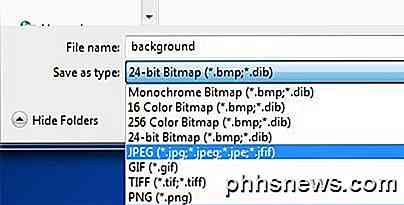
Wenn Sie einen Computer oder ein Gerät verwenden, auf dem Paint nicht installiert ist, gibt es andere Optionen, die ich unten erwähne.
Online-Bildkonvertierung
Wenn Sie ein Online-Tool für die Konvertierung bevorzugen, gibt es ein paar gute Möglichkeiten. Zum Glück habe ich bereits über die Konvertierung zwischen verschiedenen Dateiformaten mit zwei beliebten Online-Tools geschrieben: Zamzar.com und Online-Convert.com.
Auf diesen Seiten können Sie zwischen Hunderten verschiedener Formate konvertieren, aber in unserem Fall müssen wir nur zwischen zwei Bildformaten konvertieren.
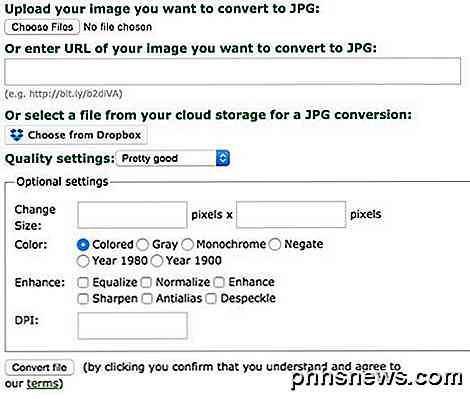
Ich mag online-convert.com besser, weil es Ihnen viele Möglichkeiten gibt. Sie können eine Datei von Ihrem Computer auswählen, eine URL einfügen oder sogar ein Bild von Dropbox aufnehmen. Sie können auch die Qualitätseinstellungen für die JPEG-Datei wählen, die Größe ändern, die Farbe ändern, das Bild verbessern und die DPI ändern.
Klicken Sie einfach auf Datei konvertieren und nach ein paar Sekunden startet automatisch ein Download der JPEG-Datei. ZamZar ist auch einfach zu verwenden, aber Sie müssen ihnen Ihre E-Mail-Adresse geben und sie werden Ihnen dann die Datei per E-Mail senden. Normalerweise funktioniert es ganz gut, aber es gibt Fälle, in denen Sie erst nach ein paar Stunden eine E-Mail oder eine E-Mail erhalten.
Drittanbieter-Freeware
Wenn Sie ein Freeware-Programm zum Konvertieren von BMP in JPG suchen, haben Sie auch mehrere Möglichkeiten. Easy2Convert hat ein kleines Freeware-Programm, das speziell für diese Art von Konvertierung geschrieben wurde.
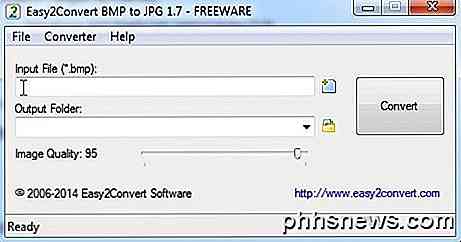
In der Freeware-Version können Sie eine BMP-Datei und den Ausgabeordner auswählen und die Bildqualität anpassen. Sie haben auch eine PRO-Version, mit der Sie BMP in JPG umwandeln können, aber das sind $ 20 und wahrscheinlich nicht wert, es sei denn, Sie tun dies die ganze Zeit.
Das Freeware-Programm verfügt auch über eine integrierte Befehlszeilenunterstützung. Wenn Sie also mit der Befehlszeile vertraut sind, können Sie ein Stapelscript erstellen, um viele Dateien gleichzeitig zu konvertieren.
Wenn das nicht für Sie funktioniert, dann schauen Sie sich BMP to JPG Converter an, eine weitere Freeware, die einige wirklich nette Funktionen hat. Erstens, es lässt Sie kostenlos umwandeln, so dass es gut ist. Die zweite nützliche Funktion ist die Möglichkeit, einen Ordner und alle Unterordner nach BMP-Dateien zu durchsuchen.
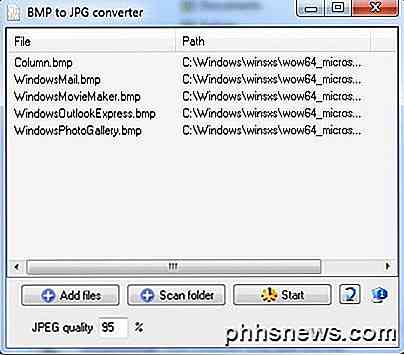
Dies kann sich als sehr nützlich erweisen, wenn Sie einen Ordner mit einer Reihe verschiedener Dateitypen haben und diese nicht alle manuell in ein separates Verzeichnis verschieben möchten. Sie können auch die Qualität für die JPEG-Ausgabe auswählen und dann auf Start klicken, um mit der Konvertierung zu beginnen.
Es geht um all die verschiedenen Möglichkeiten, wie Sie ohne viel Mühe oder Geld vom BMP zum JPG-Format gelangen können. Wenn Sie Fragen haben, schreiben Sie einen Kommentar. Genießen!

Wie bringst du einen nicht-HDD, nicht-Fan-bezogenen Summen-Sound auf einem Laptop?
Unsere elektronischen Geräte können uns gelegentlich mit unerwarteten und extrem irritierenden Geräuschen überraschen Lösung ist eine Priorität. Aber was tun Sie, wenn alle üblichen "Verdächtigen" nicht die Ursache des Problems sind? Der heutige SuperUser F & A-Beitrag enthält hilfreiche Ratschläge für einen verzweifelten Leser.

Einer der Vorteile der weitverbreiteten Verwendung von hochauflösenden Fernsehgeräten und HD-fähigen Media Playern wie Blu Ray-Player und HD-fähige Streaming-Boxen haben Film- und Fernsehstudios dazu gedrängt, alte Inhalte in schöner HD-Qualität zu veröffentlichen. Aber wie genau produzieren sie HD-Inhalte 20+ Jahre später?



